怎样看电脑内存用多少?查看win10电脑内存方法
win10系统相对于xp和win7系统来说有了很大的改变,所有不少小伙伴们不知道电脑内存怎么看,其实查看电脑内存的方法有很多,下面小编就来告诉你win10电脑内存怎么看.
内存是我们电脑上和cpu沟通的桥梁,电脑内所有的软件都需要在内存中运行,可见内存是多么的重要,不少朋友不知道怎么看电脑中内存的大小,接下来就跟随小编的步伐来操作吧!
win10电脑内存怎么看:
1.进入win10桌面,鼠标右键任务栏,在弹出的菜单中选择任务管理器打开。
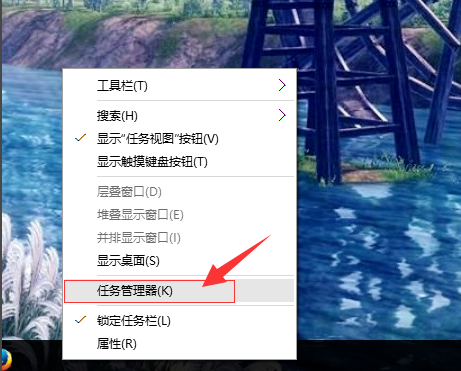
2.在打开的任务管理器姐买你中点击性能选项,然后在界面的左侧我们就可以看到内存的大小,使用情况等信息了。
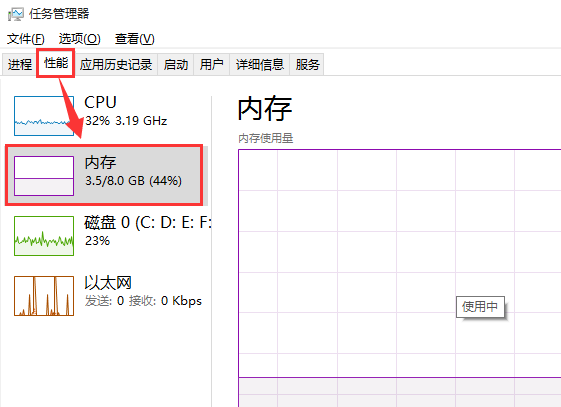
好啦!看完了小编今天跟大家分享的怎样看电脑内存用多少?查看win10电脑内存方法的教程,小伙伴们现在知道win10电脑内存怎么看了吧,希望对你们有帮助哦。









